Cloud Virtual Machine
- お知らせ・リリースノート
- お知らせ
- 製品紹介
- イメージ
- ネットワークとセキュリティー
- 運用・保守・監視
- 購入ガイド
- パブリックネットワークを購入する
- クイックスタート
- 操作ガイド
- 便利な機能
- インスタンス
- インスタンスを作成
- Linuxインスタンスにログインする
- Windowsインスタンスにログインする
- インスタンス IP アドレスを管理する
- インスタンスの破棄/返却
- インスタンスクォータの管理
- リザーブドインスタンス
- イメージ
- イメージのインポート
- CentOS Linux関連操作
- サービス移行
- オンライン移行
- マイグレーションツールの説明
- メンテナンスタスク
- Cloud Block Storage
- セキュリティ
- セキュリティグループ
- セキュリティグループ
- 監視とアラーム
- プラクティスチュートリアル
- 環境構築
- ウェブサイトの構築
- WordPress 個人用サイトを構築する
- Discuz!フォーラムを構築する
- アプリケーションの構築
- ビジュアルインターフェイスを作成
- ローカルファイルをCVMにアップロードします
- 高スループットネットワークパフォーマンステスト
- メンテナンスガイド
- データディスクのマウント
- ソフトウェアのインストール
- Windows CVM Operations Manual
- ファイルをアップロードする
- データディスクをマウントする
- システム関連
- システムのアクティブ化
- Linux メンテナンス
- ソフトウェアのインストール
- ファイルをアップロード/ダウンロードする
- データディスクをマウントする
- トラブルシューティング
- インスタンス関連障害
- Windowsインスタンス関連
- Linuxインスタンス関連
- API リファレンス
- Region APIs
- Instance APIs
- Cloud Hosting Cluster APIs
- Image APIs
- Instance Launch Template APIs
- Making API Requests
- Placement Group APIs
- Key APIs
- Security Group APIs
- Network APIs
- よくある質問
- 課金クラス
- インスタンス関連
- イメージ関連
- Related Agreement
Linux CVMを設定して単一ユーザーモードに進む
最終更新日:2022-10-24 15:22:26
操作シナリオ
Linuxユーザーは一部のケースで、単一ユーザーモードで特殊な操作またはメンテナンス関連の操作を実行する必要があります。例えば、パスワード管理の実行、sshd破損の修復またはディスクマウント前にメンテナンス作業を実行する必要がある場合などです。このドキュメントでは主要なLinuxオペレーティングシステムで単一ユーザーモードの操作に進む手順について説明します。
操作手順
1. CVMコンソールから、VNCを使用してCVMにログインします。詳細については、VNCを使用してLinuxインスタンスにログイン をご参照ください。
2. VNCのログインインターフェースで、左上隅のリモートコマンドの送信>Ctrl-Alt-Deleteを選択して、ポップアップウィンドウでOKをクリックします。
3. リンク失敗のメッセージが表示される時は、直ちにページをリフレッシュして上下キー(↑↓)を押し、システムがgrubメニューで止まるようにします。下図に示すとおりです。
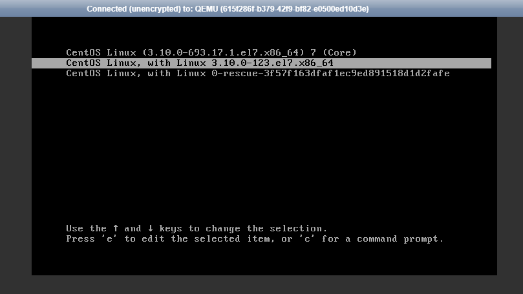
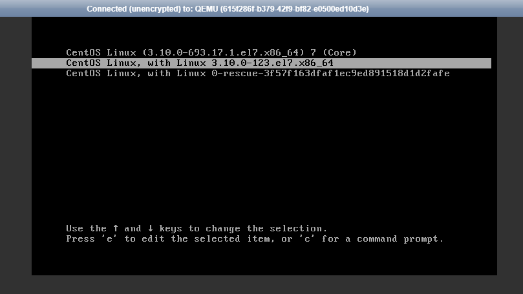
4. eを押してgrubモードに入ります。
5. grubモードに入ってから、実際に使用するOSタイプに基づいて、以下のように異なる操作手順を選択する必要があります。
1. grubモードのインターフェースで、下図のようにカーネルを選択します。
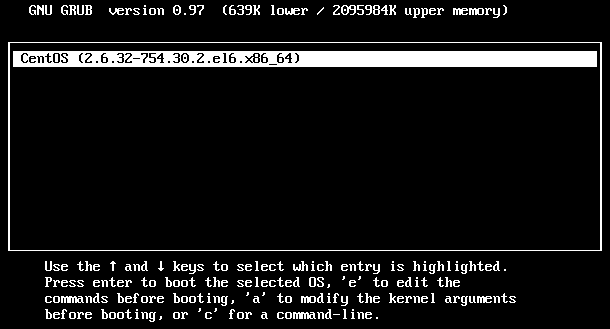
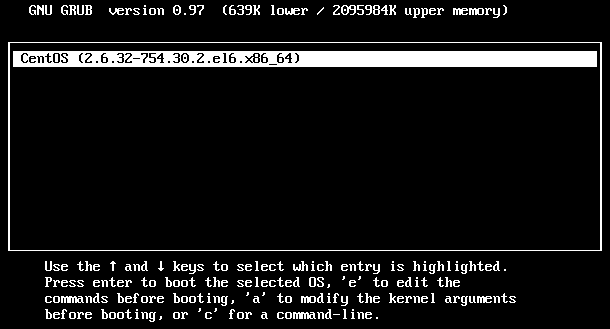
2. eを押してカーネル編集インターフェースに入り、↑↓キーを使用してkernelのある行を選択し、再びeを押します。下図のようになります。
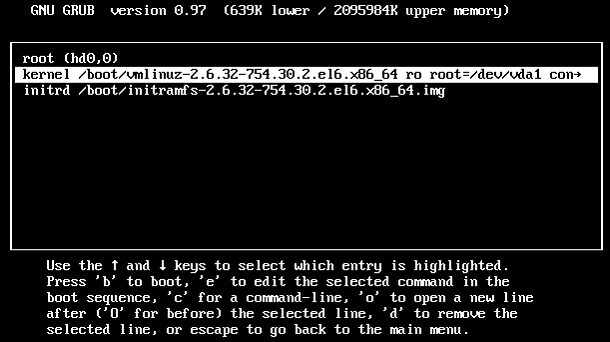
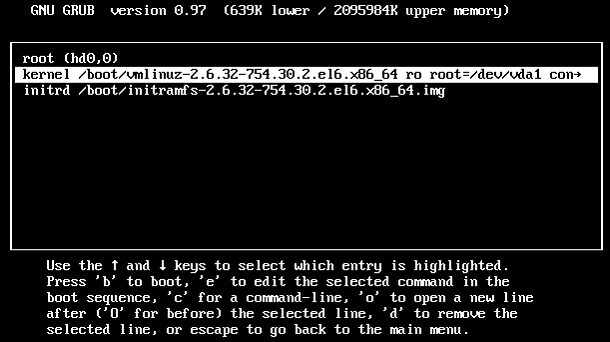
3. 行末にsingleを入力します。下図のとおりです。


4. Enterを押して入力を確認してから、bを押して現在選択中の起動コマンドラインを開始すると、単一ユーザーモードに入ることができます。下図のとおりです。
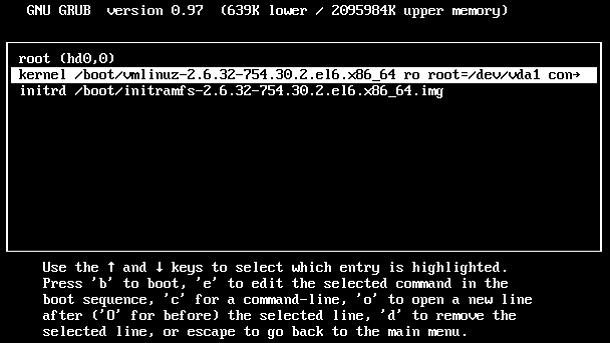
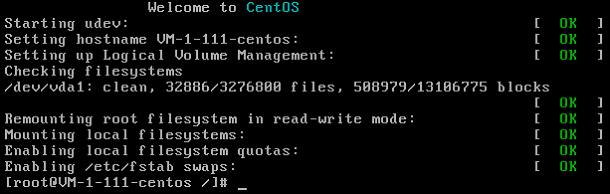
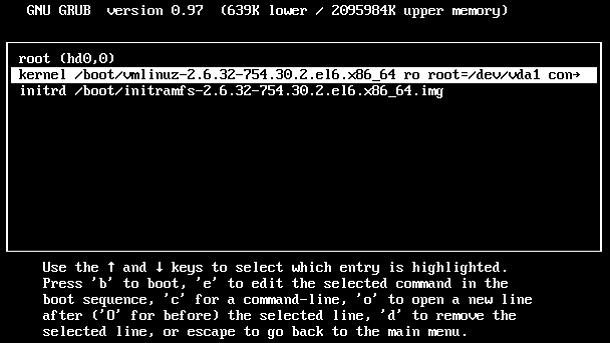
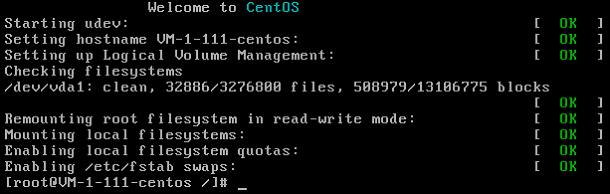
説明:
exec /sbin/initコマンドを実行して、単一ユーザーモードを終了することができます。1. grubモードのインターフェースで、下図のようにカーネルを選択します。
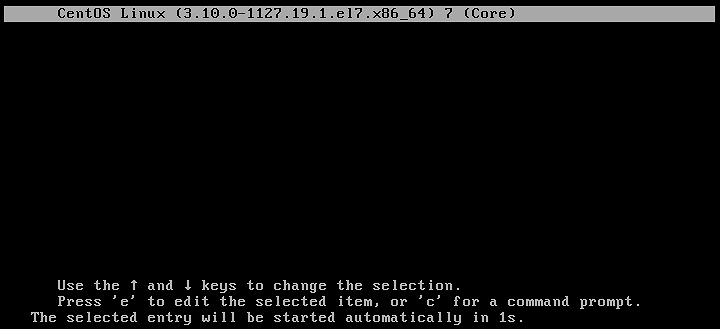
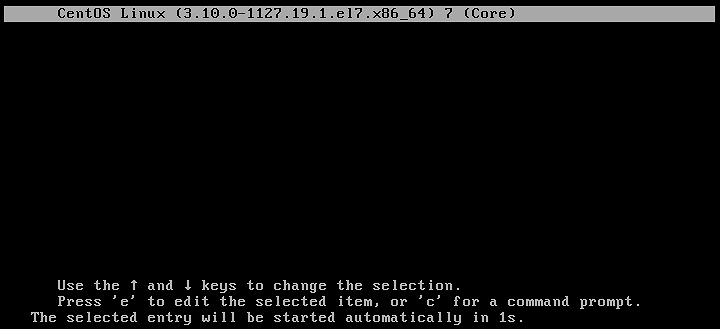
2. eを押してカーネル編集インターフェースに入り、↑↓キーを使用してlinux16開始行まで移動し、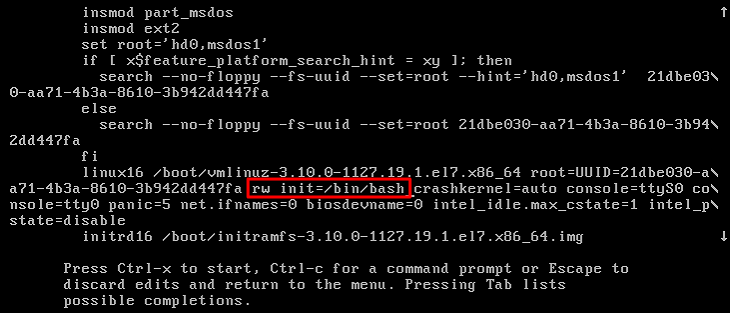
roをrw init=/bin/bashまたは/usr/bin/bashに変更します。下図のとおりです。
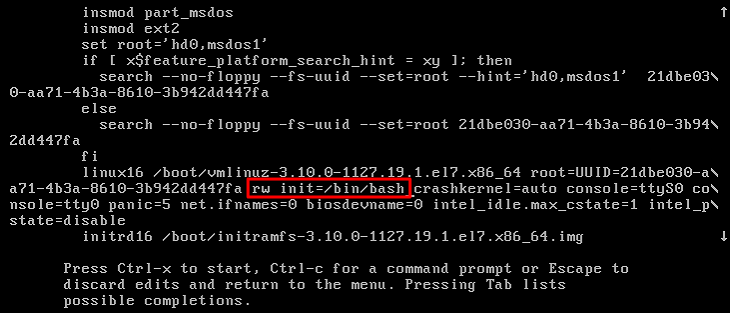
3. Ctrl+Xを押し、単一ユーザーモードを起動して入ります。
下図のように表示されれば、単一ユーザーモードが開始されています。
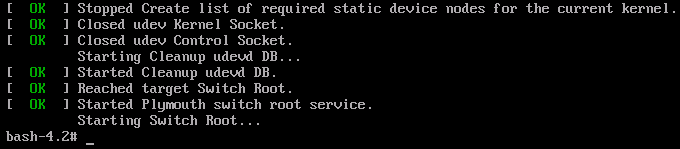
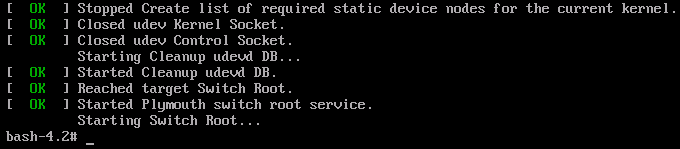
説明:
exec /sbin/initコマンドを実行して、単一ユーザーモードを終了することができます。1. grubモードのインターフェースで、下図のようにカーネルを選択します。
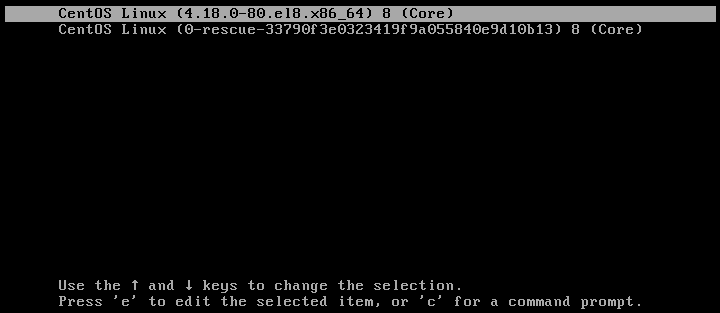
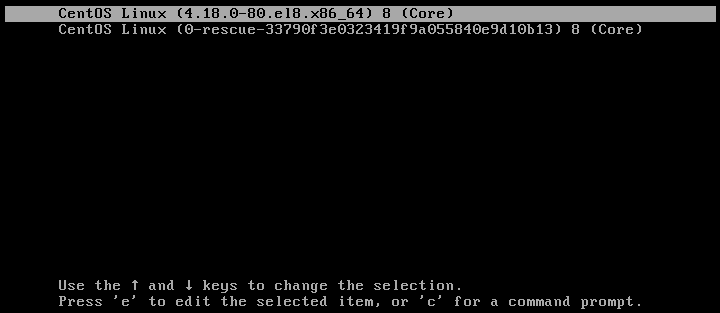
2. eを押してカーネル編集インターフェースに入り、↑↓キーを使用してlinux開始行まで移動し、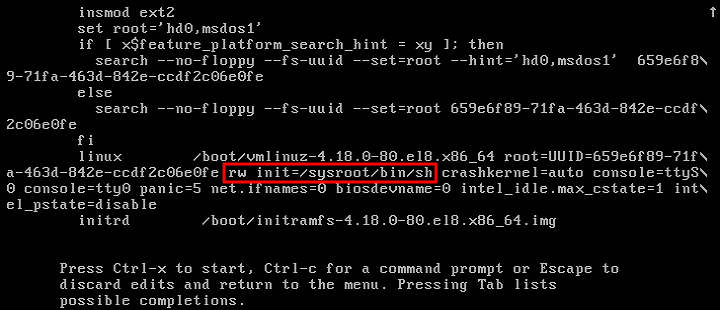
roをw init=/sysroot/bin/bashに変更します。下図のとおりです。
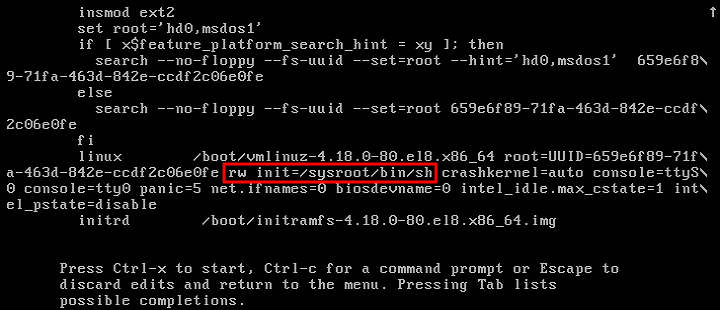
3. Ctrl+Xを押し、単一ユーザーモードを起動して入ります。
下図のように表示されれば、単一ユーザーモードが開始されています。


1. grubモードのインターフェースで、下図のようにカーネルを選択します。
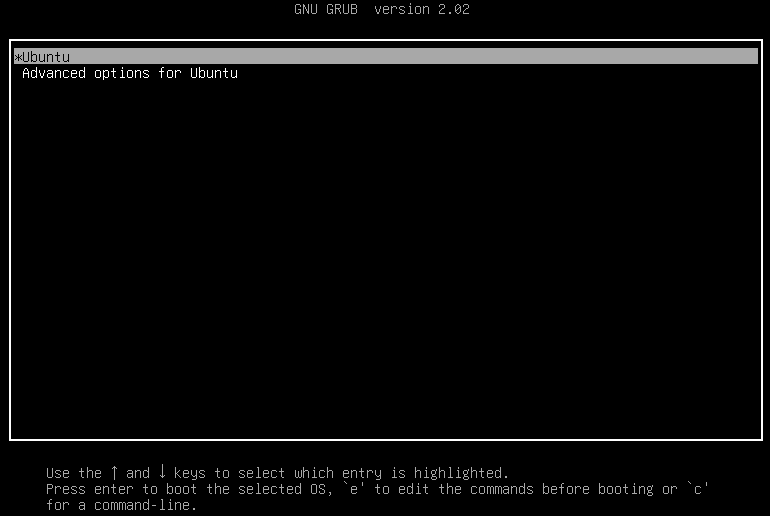
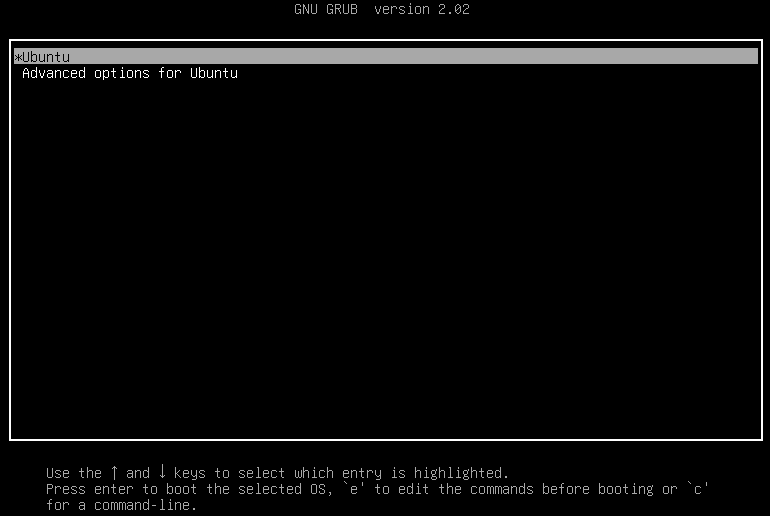
2. eを押してカーネル編集インターフェースに入り、↑↓キーを使用してlinux開始行まで移動し、行末に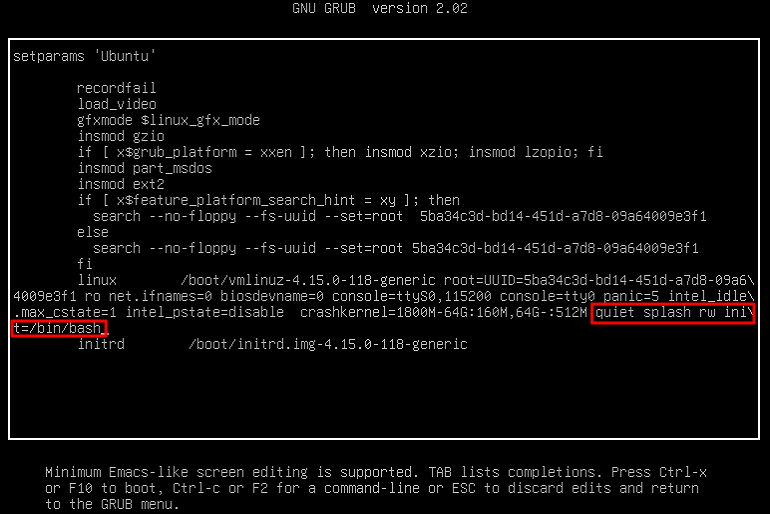
quiet splash rw init=/bin/bashを追加します。下図のとおりです。
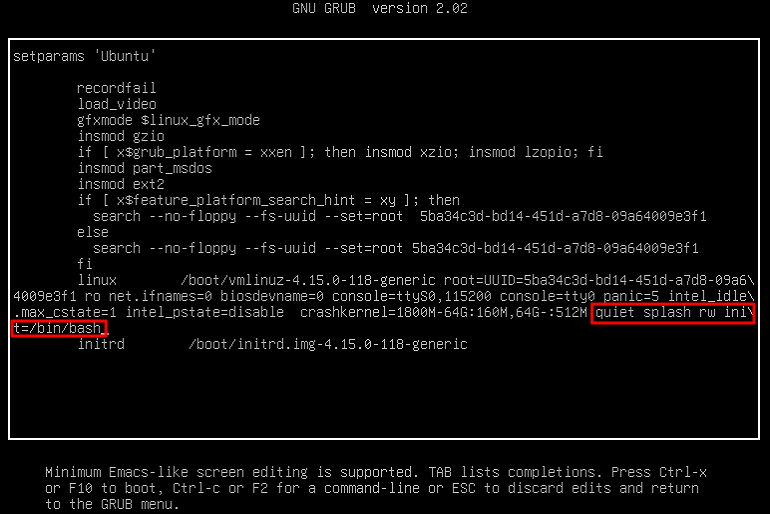
3. Ctrl+Xを押し、単一ユーザーモードを起動して入ります。
下図のように表示されれば、単一ユーザーモードが開始されています。


1. grubモードのインターフェースで、下図のようにカーネルを選択します。
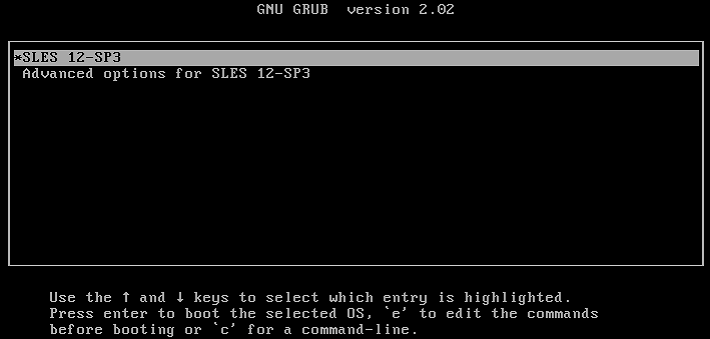
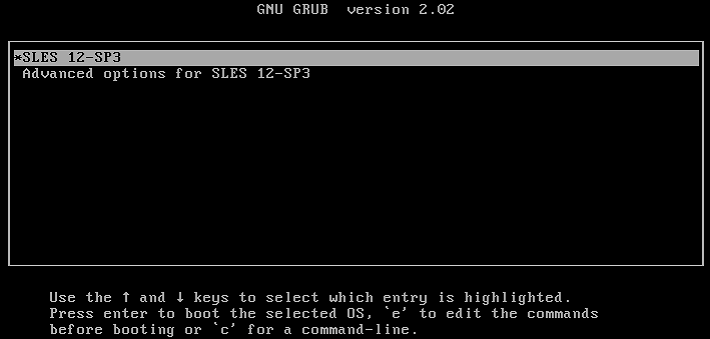
2. eを押してカーネル編集インターフェースに入り、↑↓キーを使用してlinux開始行まで移動し、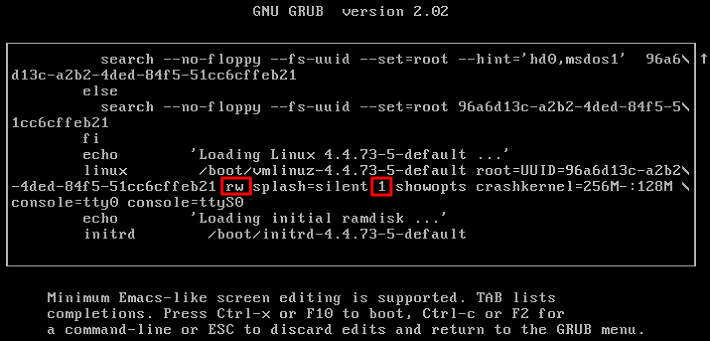
splashパラメータの前にrwを追加し、後ろに1を加えます。下図のとおりです。
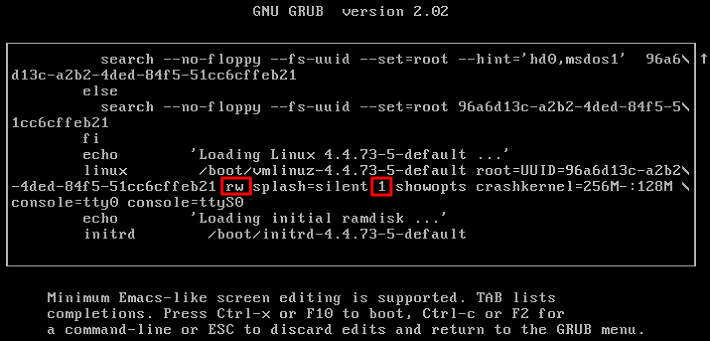
3. Ctrl+Xを押し、単一ユーザーモードを起動して入ります。
1. grubモードのインターフェースで、下図のようにカーネルを選択します。
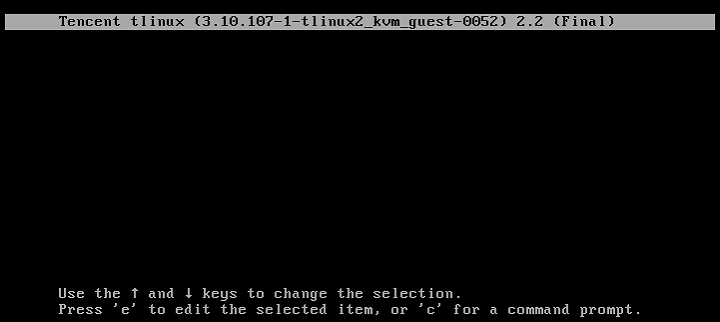
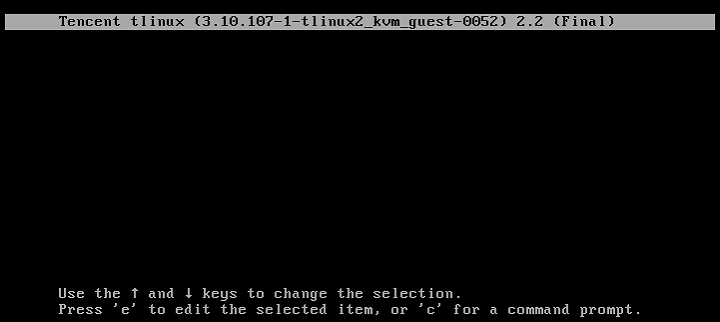
2. eを押してカーネル編集インターフェースに入り、↑↓キーを使用してkernelのある行を選択し、再びeを押します。下図のようになります。
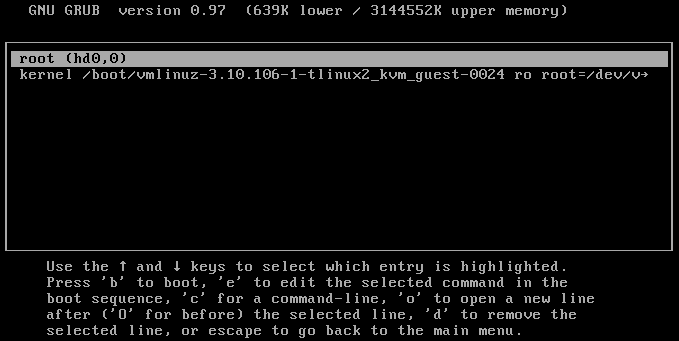
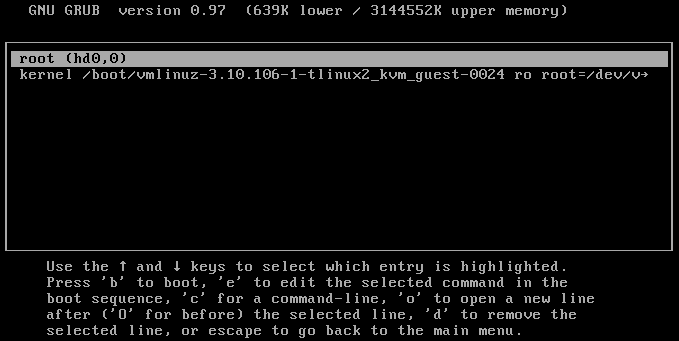
3. 行末、つまり256Mのスペースの後に
1が追加されます。下図のとおりです。

4. Enterを押すと、単一ユーザーモードに入ることができます。
